FAQ: Как работают магазины и склады¶
- Как создать магазин или склад?
- Чем отличаются ПВЗ, магазины и склады?
- За что отвечают настройки магазинов и складов?
- Кап происходит обмен по CommerceML при многоскладовости
- Сколько товаров можно купить, если количество везде разное?
- Где и как задать количество товаров на складе?
- С какого склада списываются товары при заказе?
- Почему рядом с некоторыми магазинами и складами есть предупреждение о задержке?
Как создать магазин или склад?¶
Магазины и склады основаны на пунктах самовывоза. Чтобы создать склад, выберите соответствующий тип в настройках пункта самовывоза: “пункт самовывоза”, “магазин” и “склад”.
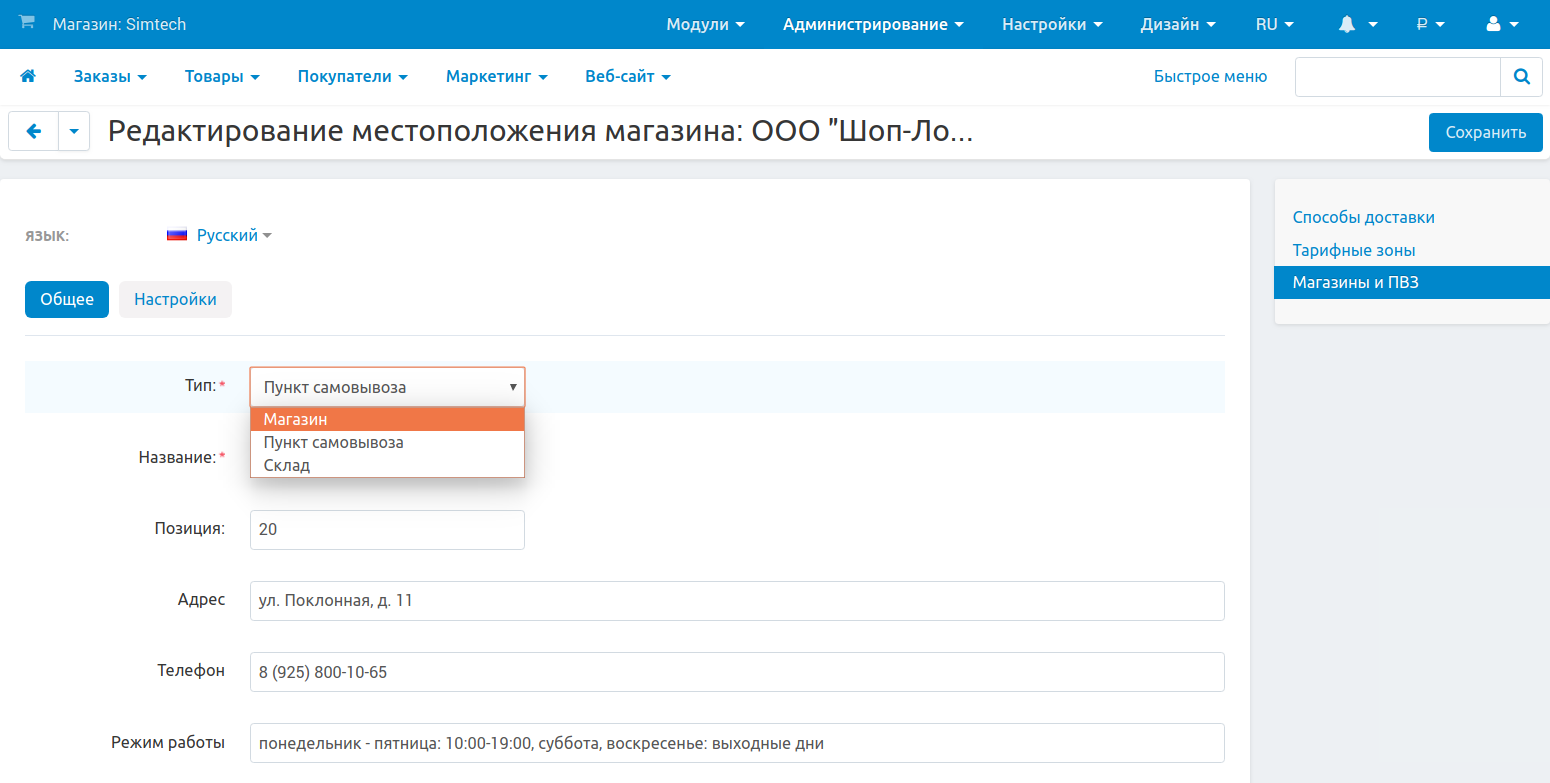
Подсказка
Сначала убедитесь, что у вас в магазине установлен и включен модуль “Склады”. Иначе вы не сможете выбрать тип.
Чем отличаются ПВЗ, магазины и склады?¶
| Пункт самовывоза | Магазин | Склад | |
|---|---|---|---|
| Отсюда возможен самовывоз* | ✓ | ✓ | |
| Отображается на странице товара | ✓ | ||
| Здесь хранится товар | ✓ | ✓ |
* Т.е. эта точка отображается при оформлении заказа самовывозом и на карте index.php?dispatch=store_locator.search.
За что отвечают настройки магазинов и складов?¶
На вкладке “Настройки” можно указать, где находится точка и с какими тарифными зонами работает:
Находится в тарифной зоне — где физически находится точка. Для магазинов и пунктов самовывоза по этому параметру определяется стоимость и срок доставки, если их выбрать при самовывозе.
Показывать в (только у магазинов и пунктов самовывоза) — в каких тарифных зонах точка отобразится покупателям и будет предложена для самовывоза.
Например, если у вас точки в Москве и Санкт-Петербурге, то жителям каждого города имеет смысл предлагать магазины и ПВЗ в их городе.
Доставка в (только у магазинов и складов) — в какие тарифные зоны вы можете отправить товар с этой точки.
Если товар в наличии только на точке, с которой вы не отправляете в какую-нибудь тарифную зону, то для покупателей из той зоны товар будет отсутствовать в наличии.
Когда магазин или склад доставляет в тарифную зону, появляется несколько дополнительных настроек:
Срок перевозки — время, за которое товар попадёт с этой точки на любой магазин или склад в этой тарифной зоне.
Важно
Если в тарифной зоне есть хотя бы один магазин (или вы предупреждаете покупателей о задержке), то обязательно укажите срок перевозки. Иначе покупатели не узнают, в наличии ли товар, и как скоро он прибудет.
Например, если у вас несколько магазинов в Москве, то “срок перевозки” — это время, за которое товар попадёт с этой точки на любой из них. Если в магазине нет товара в наличии, то покупатель узнает, как скоро вы сможете его подвезти со склада или другого магазина при заказе.
Значение этой настройки будет вставляться в следующие фразы:
При заказе:
[value]Товар на удалённом складе. Если вы его закажете, мы отправим его
[value].Поэтому подойдут варианты
через 3 часа,завтраи т.п. Если хотите, то фразы можно поменять через языковые переменные.
Предупреждать о задержке — показывать срок перевозки на списке товаров, странице товара и в корзине, если нужно везти товар с этой точки.
Эта настройка полезна, когда вы работаете с поставщиком, который подвозит вам товар не сразу. Когда товар заканчивается у вас, но ещё есть у поставщика, то покупатель увидит, что вам понадобится дополнительное время на отправку.
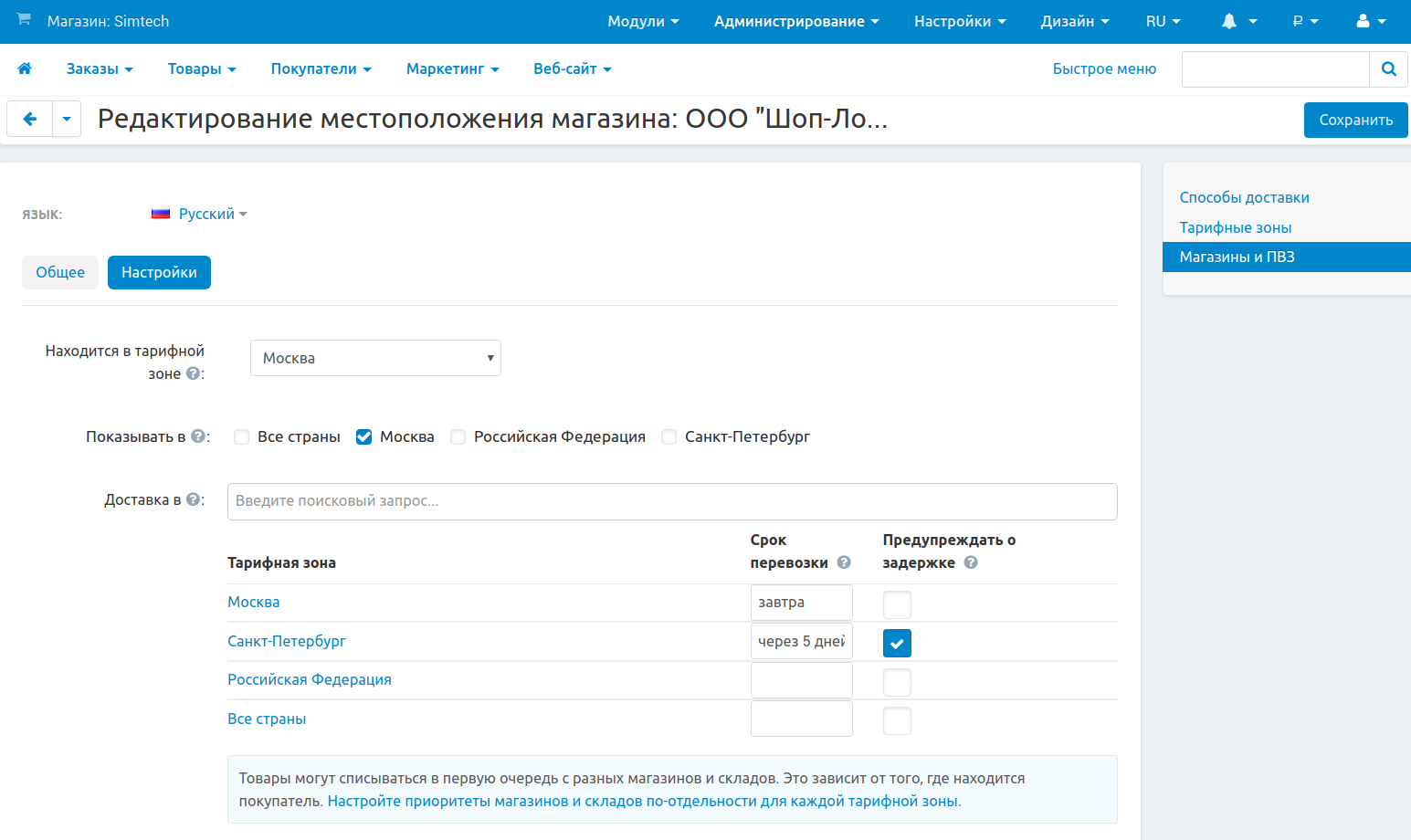
Кап происходит обмен по CommerceML при многоскладовости¶
Если включен модуль “Склады”, то в настройках обмена из модуля CommerceML появится вкладка Склады. Она позволяет задать соответствие между этим магазином/складом в CS-Cart и в файле offers.xml:
Если соответствие задано, то данные со склада с таким ID из offers.xml попадут в соответствующий склад в CS-Cart.
Если соответствие не задано, CS-Cart будет считать, что такого склада пока не существует, и создаст новый.
Важно
Допустим, вы добавили новый магазин или склад на стороне учётной системы. Тогда после первого его импорта по CommerceML загляните в настройки этой точки в CS-Cart и задайте там тарифные зоны. Иначе количество с этой точки никому не будет доступно для покупки.
Сколько товаров можно купить, если количество везде разное?¶
Зависит от того, как вы настроите склады и CS-Cart. Возможных сочетаний очень много: разрешено ли отрицательное количество товаров в наличии, разрешён ли предзаказ товара, если его в наличии нет, и т.п. Поэтому здесь мы расскажем только о принципе, по которому считается доступное количество. Есть два основных сценария.
Сценарий 1: Любой может купить всё, что есть, независимо от местонахождения. Чтобы реализовать такой сценарий, достаточно всем магазинам и складам поставить галку “Доставка в” для всех тарифных зон.
Сценарий 2: Доступное количество зависит от местонахождения покупателя. В этом случае доступное для покупки количество будет зависеть от:
- тарифной зоны покупателя (определяется либо по информации из профиля, либо по геолокации);
- количества на складах и в магазинах, которые доставляют в тарифную зону.
Подсказка
Для определения страны по IP-адресу мы используем базы данных GeoLite2 от MaxMind, доступные на https://www.maxmind.com.
Например, посмотрите на картинку ниже. Там магазин настроен так, что товары с него доступны во всех возможных тарифных зонах.
Важно
Доступное количество равняется сумме количеств со всех магазинов и складов, которые доставляют в тарифную зону.
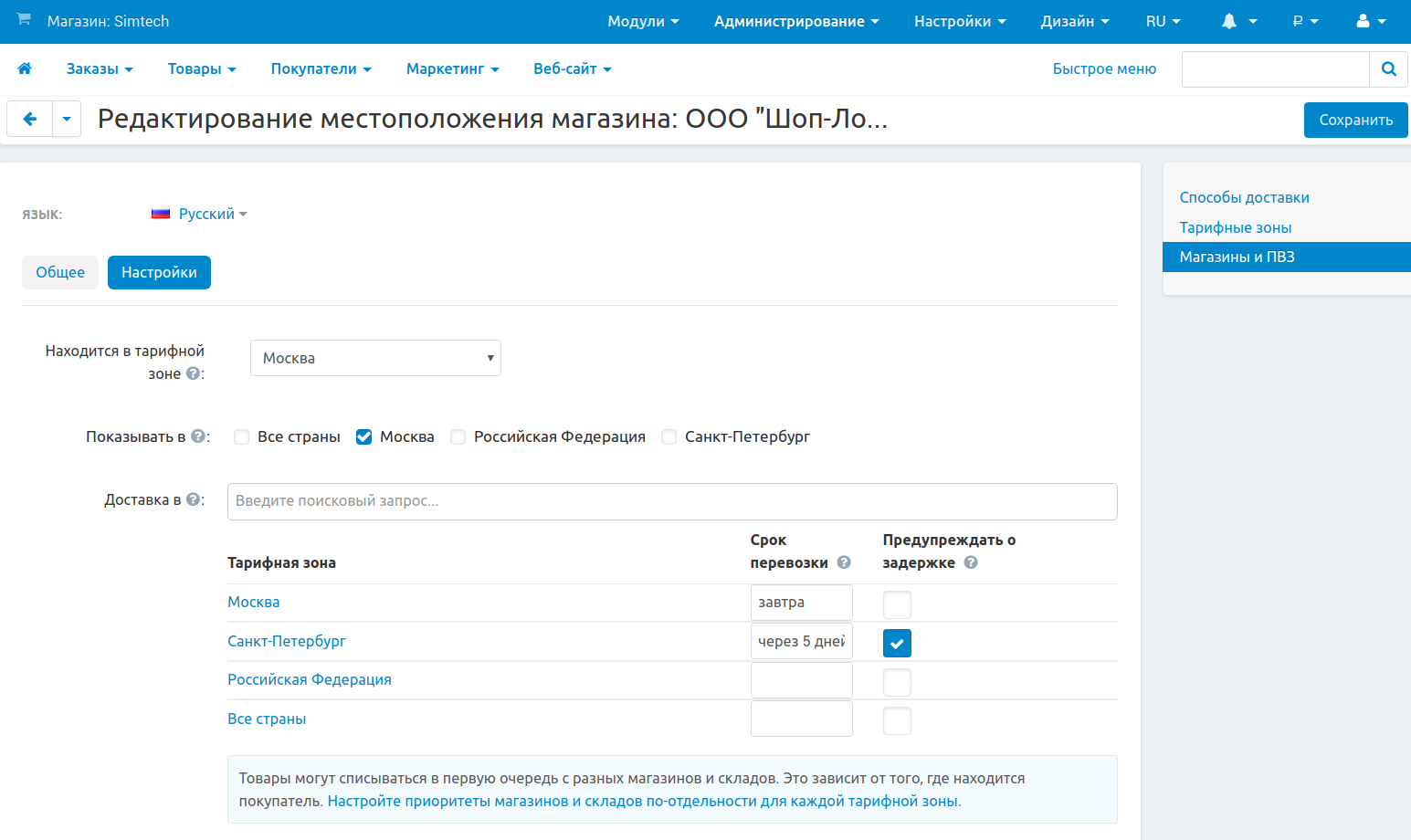
Где и как задать количество товаров на складе?¶
На странице редактирования товара есть вкладка “Количество”. Там отображаются все магазины и склады, и можно задать количество на них. Там есть три возможных варианта:
- Любое количество кроме 0 — товар в наличии на этой точке.
- 0 — товара нет в наличии на этой точке.
- Пустое поле — магазин не отобразится в списке доступных магазинов на странице товара.
Важно
Если у товара задано количество (даже 0) на любом складе или магазине, то общее количество редактировать нельзя. Оно будет суммироваться со всех магазинов/складов. При этом старое значение общего количества никуда не теряется. Оно вернётся, если выключить модуль “Склады” или убрать у товара количество со всех складов.
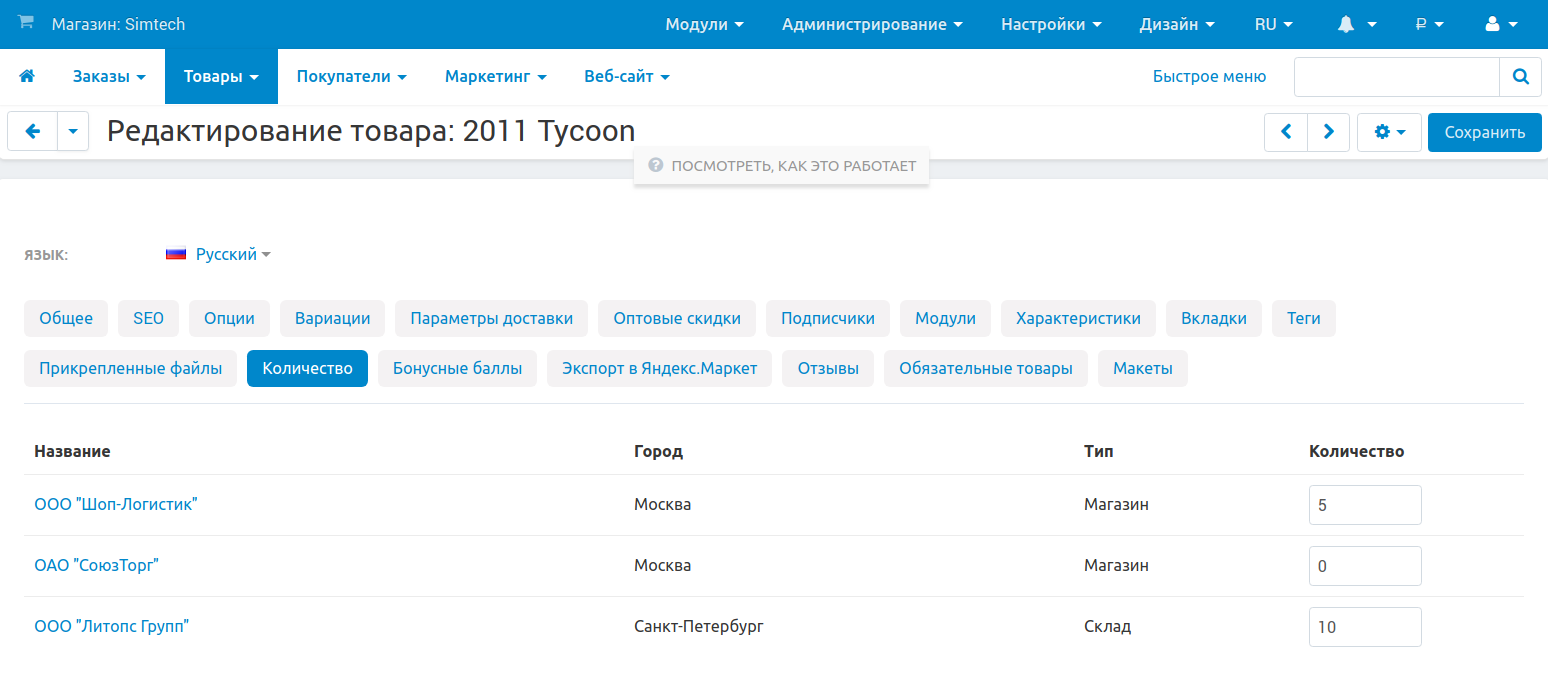
Количество на складах и в магазинах можно экспортировать и импортировать.
- При экспорте товаров (в том числе через конструктор прайс-листов) количество товаров на конкретном магазине или складе выгружается в полях вида [Название магазина/склада] (Склад).
- При импорте товаров при выборе соответствия полей есть раздел “Количество” с названиями магазинов и складов. Так можно импортировать количество для разных магазинов/складов.
Если включен модуль CommerceML, то склады и количество на них берутся из файла offers.xml.
Важно
Допустим, вы добавили новый магазин или склад на стороне учётной системы. Тогда после первого его импорта по CommerceML загляните в настройки этой точки в CS-Cart и задайте там тарифные зоны. Иначе количество с этой точки никому не будет доступно для покупки.
С какого склада списываются товары при заказе?¶
Это зависит от настроек тарифной зоны, где находится покупатель. Для каждой тарифной зоны можно задать свой порядок складов. Делается это в настройках тарифной зоны, на вкладке “Магазины и склады”. Перетаскивайте магазины или склады, чтобы менять порядок списания.
Правило: товары в первую очередь списываются с самого первого магазина или склада, который доставляет в тарифную зону покупателя. Если каких-то товаров из заказа на нём нет, то оставшиеся товары списываются со второго, и т.д.
Исключение: при самовывозе товары в первую очередь списываются с выбранного магазина. То, чего не хватает, списывается с остальных точек, которые доставляют в тарифную зону, где находится магазин/ПВЗ.
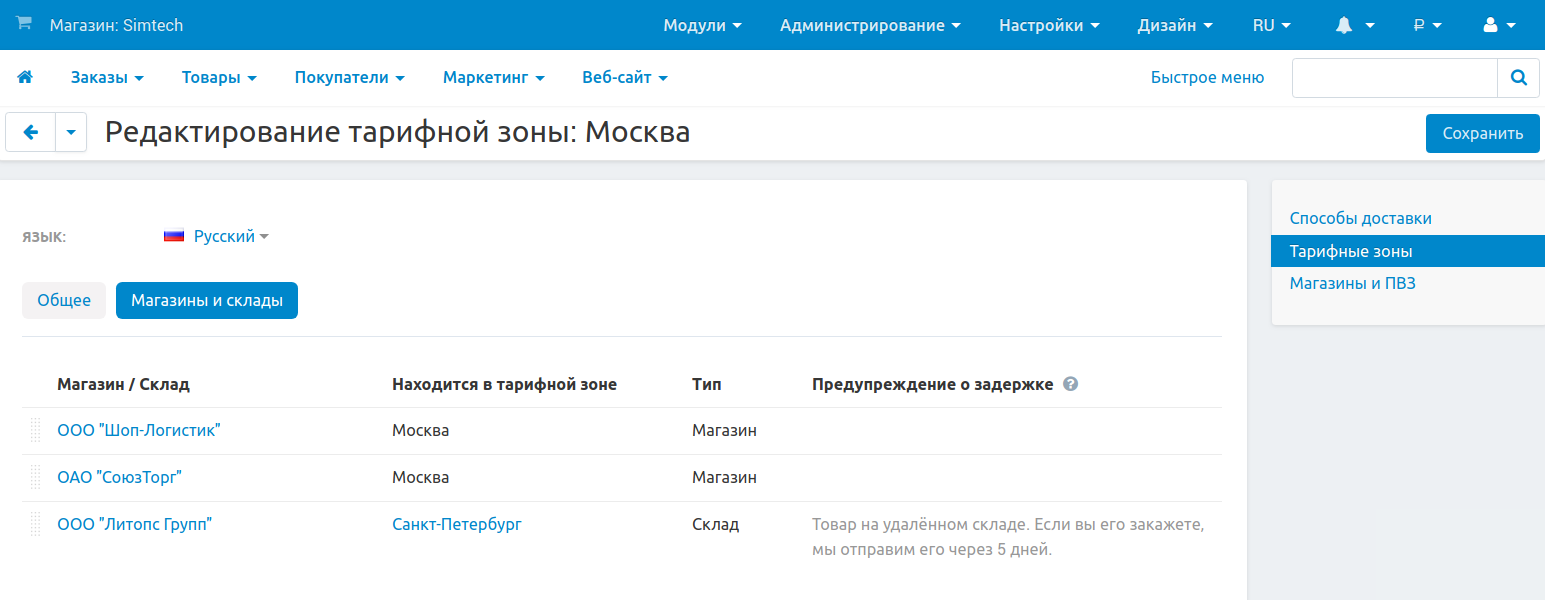
Почему рядом с некоторыми магазинами и складами есть предупреждение о задержке?¶
На странице редактирования тарифной зоны есть столбец “Предупреждение о задержке”. Это предупреждение появится на списке товаров, на странице товара и в корзине рядом с товаром. Но появится оно, только если выполнены все условия:
- покупатель из этой тарифной зоны;
- товара нет в наличии во всех магазинах и складах выше по списку;
- товар в наличии на этом магазине или складе;
- вы настроили этот магазин или склад предупреждать покупателя о задержке, когда нужно везти товары в эту тарифную зону с этой точки.
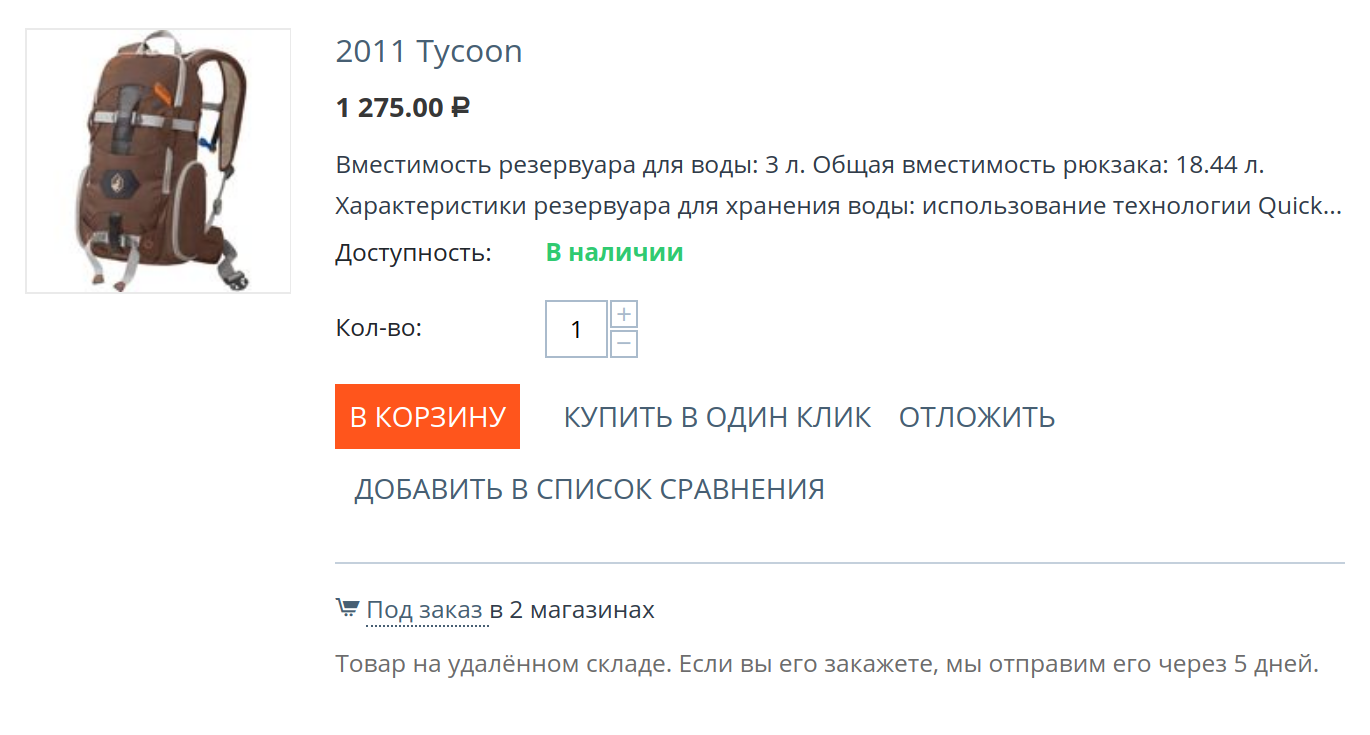
Предупреждение о задержке отображается на странице редактирования тарифной зоны, чтобы:
- помочь вам расставить магазины и склады в правильном порядке;
- показать, как будет выглядеть предупреждение, и какие магазины и склады вызывают его появление.
